Tư vấn bán hàng
Hà Nội
Các liên hệ - Hà Nội
01 . Tư vấn bán hàng
-
Zalo 0916660041 Ms Dung
-
Zalo 0912270988 Ms Hồng
-
Zalo 0916660504 Mr Trung
- Email: tt05@tanphat.com.vn
02 . Chào hàng dự án
-
Zalo 0912270988 Ms Hồng
-
Zalo 0917886988 Mr.Han
- Email: tt06@tanphat.com.vn
03 . Hỗ trợ kỹ thuật
-
Zalo 0916660502 Mr.Thịnh
-
Zalo 0914482633 CSKH
- Email: dvkh@tanphat.com.vn
Chúng tôi luôn mang đến giá cả ưu đãi đặc biệt cho các doanh nghiệp, bao gồm cả doanh nghiệp nước ngoài đầu tư trực tiếp (FDI) và các chuỗi cửa hàng bán lẻ. Chúng tôi sẵn sàng hợp tác cùng bạn để tiến tới thành công ! Xem thêm chính sách bán hàng. Xin vui lòng liên hệ với chúng tôi!
VP Hà Nội: Số 41 ngõ 117 Thái Hà, Phường Đống Đa, TP Hà Nội I Thời gian làm việc: Từ 8h-17h30 Thứ 2 đến Thứ 7 hàng tuần
Hồ Chí Minh
Các liên hệ - Hồ Chí Minh
01 . Tư vấn bán hàng
-
Zalo 0916789025 Ms.Yến
-
Zalo 0941581166 Ms Vân
- Email: hcm@tanphat.com.vn
02 . Chào hàng dự án
-
Zalo 0912270988 Ms Hồng
-
Zalo 0917886988 Mr.Hán
- Email: duan@tanphat.com.vn
03 . Hỗ trợ kỹ thuật
-
Zalo 0917881961 Mr.Kiên
- Email: dvkh@tanphat.com.vn
Chúng tôi luôn mang đến giá cả ưu đãi đặc biệt cho các doanh nghiệp, bao gồm cả doanh nghiệp nước ngoài đầu tư trực tiếp (FDI) và các chuỗi cửa hàng bán lẻ. Chúng tôi sẵn sàng hợp tác cùng bạn để tiến tới thành công ! Xem thêm chính sách bán hàng. Xin vui lòng liên hệ với chúng tôi!
VP HCM: Số 226 Nguyễn Phúc Nguyên, Phường Nhiêu Lộc, TP HCM I Thời gian làm việc: Từ 8h-17h30 Thứ 2 đến Thứ 6 và sáng thứ 7
Có 0 sản phẩm trong giỏ hàng
Tổng cộng:
(Số lượng: 0 sản phẩm)
0₫
Sản phẩm yêu thích
7 THỦ THUẬT SỬA LỖI MÁY TÍNH TỰ KHỞI ĐỘNG LẠI NHƯ CHUYÊN GIA
Tình trạng máy tính tự khởi động lại khiến nhiều người dùng cảm thấy cực kỳ đau đầu và không biết cách giải quyết tình trạng này như thế nào? Trong bài viết này, Maychuchinhhang.vn sẽ chia sẻ tới các bạn 7 thủ thuật sửa lỗi máy tính tự khởi động lại như một chuyên gia.
Lưu ý: Trước khi thực hiện các thủ thuật khắc phục lỗi bên dưới, bạn cần tiến hành sao lưu lại dữ liệu quan trọng để có thể khôi phục lại khi cần thiết.

7 THỦ THUẬT SỬA LỖI MÁY TÍNH TỰ KHỞI ĐỘNG LẠI NHƯ CHUYÊN GIA
Để tiện trong quá trình theo dõi các phương pháp khắc phục lỗi, Maychuchinhhang.vn sẽ phân chia theo nguyên nhân gây ra lỗi máy tính tự khởi động lại.
Do phần mềm hoặc phần cứng bị lỗi
Đối với nguyên nhân lỗi đến từ phần mềm hoặc phần cứng thì bạn có thể thực hiện như sau để khắc phục lỗi:
Bước 1: Nhấn vào My Computer hoặc This PC trên màn hình Desktop.
Bước 2: Sau đó, bạn click chuột phải vào ổ C và chọn Properties.
Bước 3: Chuyển sang tab Tools rồi nhấn vào Check trong phần Error checking là xong.
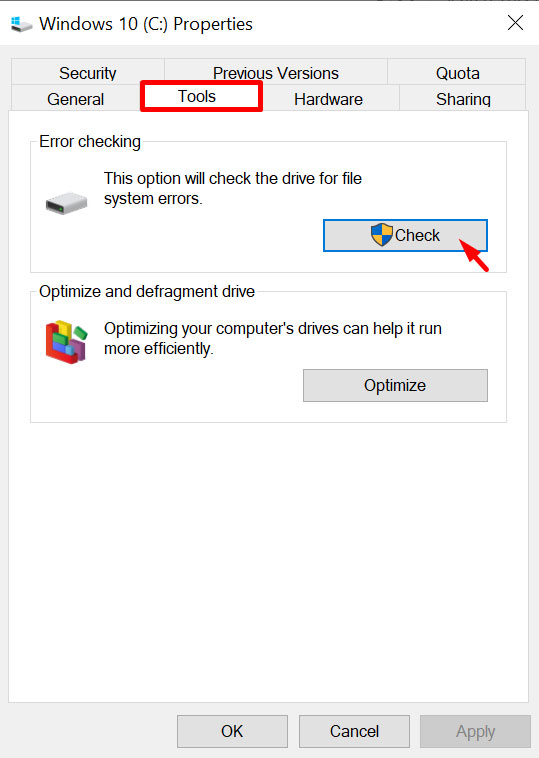
Check
Ngoài ra, bạn cũng có thể tham khảo sử dụng các phần mềm thuộc bên thứ ba để khắc phục các lỗi liên quan đến phần cứng và phần mềm.
Do máy tính quá nóng
Có khá nhiều lý do dẫn đến tình trạng máy tính quá nóng ví dụ như quạt CPU bị bám bụi, bẩn, có vấn đề hay keo tản nhiệt bị khô hoặc nhiệt độ môi trường xung quanh quá cao… Cho nên tùy vào từng lý do cụ thể mà bạn cần có các biện pháp khắc phục tương ứng.
Do nguồn điện cung cấp không ổn định
Một trong những nguyên nhân gây ra lỗi máy tính tự khởi động lại đó là nguồn cung cấp điện cho laptop không ổn định. Khi đó, để chắc chắn xem bạn có đang nằm trong trường hợp này hay không, bạn có thể di chuyển sang sử dụng nguồn điện khác xem sao.
Do virus
Vâng khi nói đến những kẻ thù của máy tính thì không thể không kể đến virus. Chỉ cần một cú nhấp chuột vô ý thôi cũng có khả năng tạo cơ hội cho virus xâm nhập và gây thiệt hại cho máy tính.
Do ổ cứng bị Bad
Ổ cứng bị Bad (hay còn gọi là máy tính bị bad sector) là một trong những lỗi thường gặp với ổ cứng. Khi ổ cứng bị bad sector thì sẽ khiến cho ổ cứng hoạt động kém hiệu quả và dung lượng khả dụng bị giảm. Điều này sẽ dẫn đến tình trạng máy tính bị chậm, ì ạch… trong đó có tình trạng máy tính tự khởi động lại.
Do Card màn hình bị quá tải
Bạn có biết card màn hình bị quá tải cũng khiến cho máy tính của bạn xuất hiện tình trạng tự khởi động lại hay không? Do vậy, bạn cần kiểm tra lại cài đặt của card màn hình xem đã chính xác chưa. Trong trường hợp khi bạn đã chắc chắn là cài đặt của card màn hình là hoàn toàn chính xác thì khi đó bạn hãy sử dụng phương pháp cập nhật driver của VGA nhé!
Do RAM bị lỏng
Nếu sau khi bạn thực hiện tất cả các phương pháp trên đều không đem lại hiệu quả thì có khả năng nguyên nhân gây ra lỗi máy tính tự khởi động lại là do RAM bị lỏng. Chính vì vậy, bạn cần tháo Laptop và kiểm tra vị trí lắp đặt RAM đồng thời tiến hành vệ sinh chân tiếp xúc và khe cắm RAM trên Mainboard.
Trên đây là chia sẻ của Maychuchinhhang.vn về 7 thủ thuật sửa lỗi máy tính tự khởi động lại như một chuyên gia. Chúc bạn thành công!
👉 Hãy bấm "Quan tâm" để nhận được thêm nhiều bài viết hữu ích được cập nhật thường xuyên.
Tin tức mới

ĐỒNG HÀNH PHÁT TRIỂN CÙNG DOANH NGHIỆP

CUNG CẤP HƠN 10.000+ DỰ ÁN TOÀN QUỐC

GIẢI PHÁP ĐA DẠNG CHO NHIỀU LĨNH VỰC
Thêm sản phẩm vào giỏ hàng thành công!
